Como escurecer imagem sem Photoshop
Você está procurando um jeito de dar uma vibe especial à sua imagem? Uma ideia legal é escurecer a imagem como um todo ou em partes dela! E neste artigo, vamos te ensinar a fazer as duas coisas. Você nem precisará de nenhum programa avançado como o Adobe Photoshop, porque mostraremos como escurecer uma foto de um jeito mais fácil. A ferramenta que você precisa se chama PhotoWorks. Este programa alimentado por IA não requer experiência de edição, então mesmo novatos poderão fazer modificações de fotos de nível profissional com ele.

Deixe sua foto mais escura para dar um toque artístico
Em breve veremos 3 jeitos diferentes de escurecer sua imagem no PhotoWorks. Então recomendamos que você baixe este programa antes de começarmos. Basta clicar no botão verde para instalar a avaliação gratuita do PhotoWorks e explorar o poderoso programa para escurecer imagem por conta própria.
Agora que você está totalmente pronto, vamos ver como escurecer a imagem. Você verá que com o PhotoWorks é muito fácil.
1º Jeito. Como como escurecer uma foto inteira
Sua foto ficou muito clara? Ou você está tentando obter o efeito crepuscular? Escurecer toda a imagem é uma ótima ideia em ambos os casos. Aqui está como você pode fazer isso facilmente no PhotoWorks:
- Execute o programa e importe sua foto na tela inicial. Ou você pode simplesmente arrastar e soltar sua foto.
- Permaneça na aba Aperfeiçoamento (Enhancement) e localize o controle deslizante Exposição (Exposure). Arraste o controle deslizante para a esquerda para escurecer a imagem.
- Você pode brincar ainda mais com os controles deslizantes de Destaques (Highlights) e Sombras (Shadows) para tornar os objetos na imagem mais claros e adicionar profundidade à sua foto. Mas se você estiver satisfeito com o resultado, clique no botão Salvar (Save) e pronto.
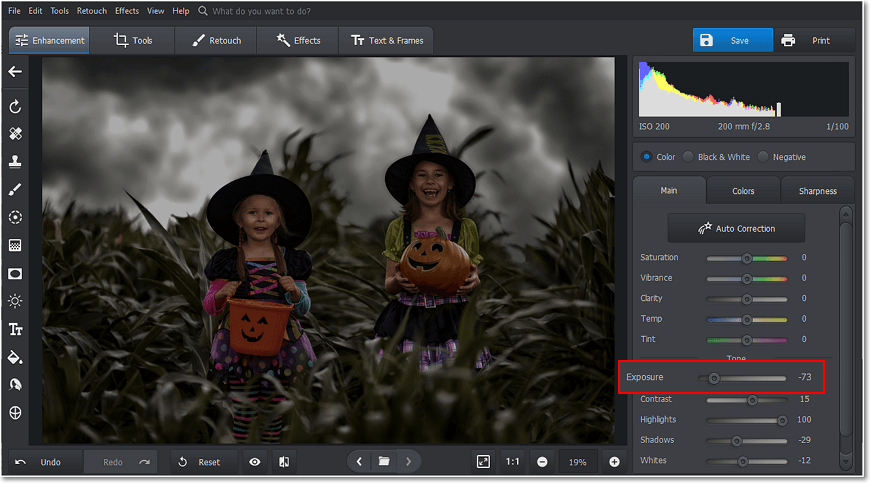
Crie um efeito de foto crepuscular escurecendo sua foto
Quer economizar dinheiro na pós-produção? Escureça sua imagem no GIMP de graça. E caso você prefira trabalhar em suas fotos online ou apenas queira evitar baixar programas extras, experimente o escurecedor de imagens PineTools.
2º Jeito. Como escurecer uma parte da foto
Apareceram reflexos na sua foto? O sol estragou uma bela fotografia? O PhotoWorks cuida disso. Aqui está um tutorial sobre como escurecer parte da foto:
- Quando estiver na tela de inicialização, abra a foto que deseja editar.
- Alterne para a aba Retoque (Retouch) e selecione a ferramenta Pincel de ajuste (Adjustment Brush). Permaneça na aba Básico (Basic) e defina o tamanho, a opacidade e a difusão (Size, Opacity, e Feather) do pincel. Quanto mais alto você definir a difusão, melhor a área escura se misturará.
- Faça uma seleção sobre a parte da foto que deseja ocultar. Em seguida, brinque com o controle deslizante de exposição para escurecê-la. Você pode pintar sua seleção com uma cor específica se for à aba Mapeamento de Tom (Tone Mapping).
- Clique em Aplicar e Salvar quando estiver totalmente satisfeito com o resultado.
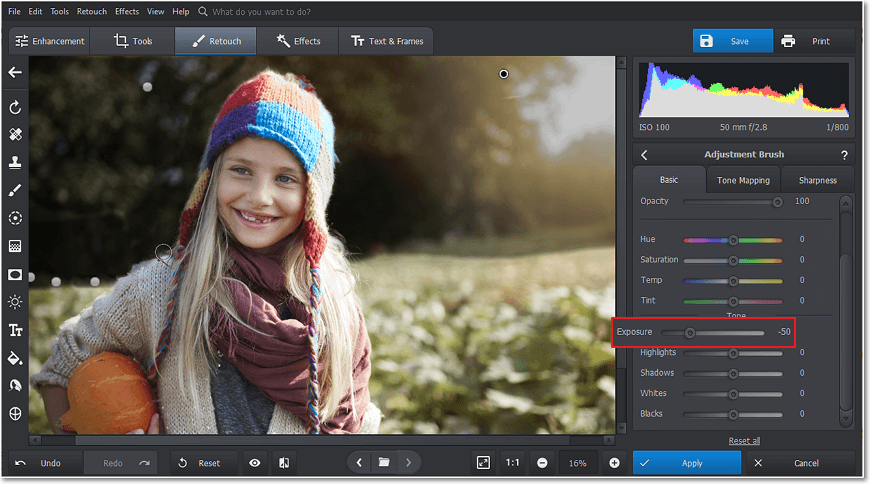
Escureça algumas áreas da sua foto para que não roubem a atenção do objeto central
Escurecer parte da foto leva um pouco mais de tempo do que a foto inteira. Contudo, o processo ainda é bem claro e fácil. Então, você certamente cumprirá a tarefa, mesmo que nunca tenha feito nada semelhante antes.
Você acha que sua foto precisa de outras melhorias? Aprenda como melhorar a qualidade de uma foto na PhotoWorks em apenas alguns cliques!
3º Jeito. Como escurecer o fundo da foto
Quer colocar o objeto ou modelo da foto em foco escurecendo o fundo? Siga o passo a passo para aprender como escurecer só o fundo da foto no PhotoWorks:
- Abra a imagem que deseja editar no programa e vá para a aba Retoque (Retouch).
- Selecione a ferramenta Filtro radial (Radial Filter). Defina a difusão e escolha processamento externo.
- Desenhe uma seleção de um determinado tamanho e coloque-a sobre o objeto da foto.
- Ajuste o controle deslizante Exposição (Exposure) para escurecer tudo ao redor da área selecionada.
- Gostou do resultado? Clique em Aplicar e Salvar. Agora, é hora de você compartilhar sua foto!
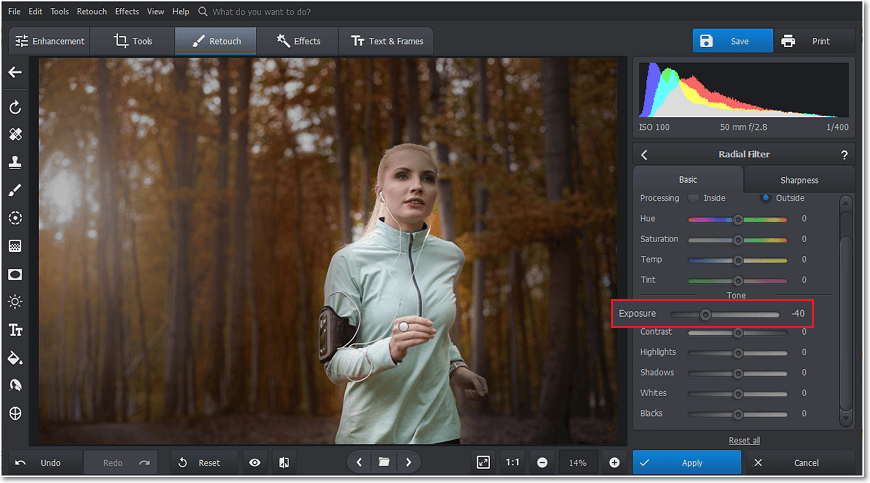
Use o Filtro Radial para enfatizar a área mais importante de uma foto
Viu? Escurecer fundo de fotos é super rápido e fácil. Tudo o que você precisa fazer é escolher a área que ficará intocada e mover um controle deslizante para escurecer o restante da foto. Contudo, toda a imagem parece muito mais organizada quando você aplica o Filtro radial.
Até agora, examinamos todos os jeitos de escurecer foto mais escura com o PhotoWorks e você está totalmente preparado para trabalhar em sua própria imagem. O processo levará apenas alguns minutos. Caso você sinta que sua foto precisa de mais edição, use o PhotoWorks para corrigir isso também. O editor inteligente é muito mais do que um programa para escurecer fundo de fotos ou a foto inteira. Você também pode usá-lo para corrigir cores e cortar suas fotos, retocar retratos, colocar molduras e adesivos em suas fotos e muito mais.

 Baixar
Baixar
 Baixar
Baixar
